Spring Boot是 Pivotal 团队开发的、用于简化 Spring 应用的开发的开源框架。其通过自动配置和习惯优于配置的理念,使得 Spring Boot 应用程序几乎不需要繁琐的 Spring 配置,极大的提高开发效率。
源代码仓库:https://github.com/zhshuixian/learn-spring-boot-2
1、Spring Boot
Spring Boot 是快速创建、开发、运行 Spring 应用的开发框架,目的是让开发者尽可能地减少 Spring 应用的配置,更加注重实际业务代码的编写。
Spring Boot 具有如下的特点
无需太多的手动配置,开箱即用,能够快速创建、运行项目
内嵌 Tomcat 等,可以打包成 jar ,部署运行方便
为许多第三方开发库提供了几乎可以零配置的开箱即用的能力,如 Mybatis
提供了指标、健康检查和外部化配置等特性
1.1 、Spring Boot 2.X 新特性
Spring Boot 2.X 依赖于 Spring Framework 5 框架,因此需要 JDK 8 及以上的版本,同时对 Kotlin 语言有了更好的支持。
基于 Spring Framework 5,Spring 5 的新特性均可以使用
支持 Java 8+、Kotlin、Groovy
支持 Web Flux 和嵌入式 Netty Server
支持各种组件响应式编程的自动化配置
升级了第三方依赖组件
1.2、Spring Boot 与 Spring 生态
从根本上来讲,Spring Boot 不是对 Spring Framework 的增强和扩展,也不是用来替代 Spring 框架的。其功能就是方便整合、管理 Spring 或者第三方组件,如 Spring Data JPA、Tomcat 、Alibaba Druid 等,实现框架的快速整合和自动配置。可以形象地比喻成万能胶水,你需要 Spring Data JPA 就把 JPA 粘上你的项目,你要用 Maybatis 就把Maybatis JPA 粘上你的项目即可,而你并不需要编写太多的整合代码或者配置,只需要在依赖管理工具(Maven、Gradle)的配置文件写入相应的依赖即可。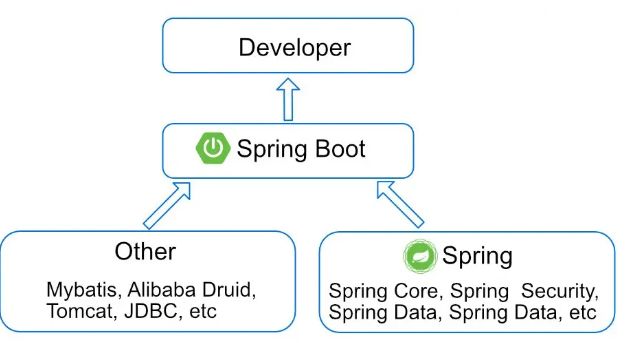 2、搭建开发环境
2、搭建开发环境
2.1、OpenJDK
Spring Boot 依赖于 JDK 8 及以上的版本,在本文中选择 OpenJDK 11。
从 OpenJDK 官网 http://jdk.java.net/archive/ 下载对应系统的 OpenJDK 11,解压和设置 JAVA_HOME 指向你的安装目录和把 安装目录下的 bin 文件夹添加到 PATH变量。目前最新的 OpenJDK 11 是 11.0.2 (build 11.0.2+9)。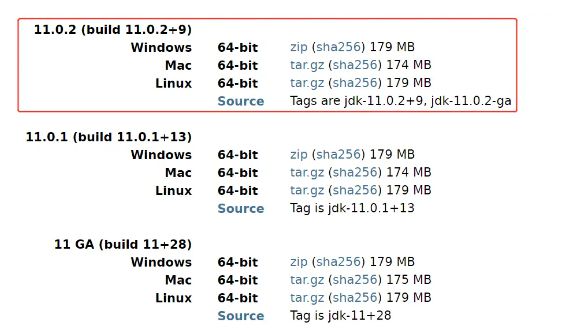 2.2、IntelliJ IDEA Ultimate
2.2、IntelliJ IDEA Ultimate
IDEA 是功能强大的 Java 开发工具,虽然 IDEA Community 一样可以用于开发 Spring 应用,但由于没有原生支持 Spring 应用的开发,IDE 的配置和使用比较麻烦。这里推荐你使用 IDEA Ultimate 付费版,其对 Spring Boot 应用开发提供良好的支持。Ultimate 提供了 30 天免费试用,同时对教育、开源开发者提供了免费的授权。
IDEA 下载地址 https://www.jetbrains.com/idea/
IntelliJ 教育授权计划 https://www.jetbrains.com/zh/student/ (只要提供校园邮箱,国际学生证(ISIC)或是有效的证明文件来验证学生身份即可)
IntelliJ 开源项目申请免费授权 https://www.jetbrains.com/shop/eform/opensource (项目负责人或项目核心贡献者)
3、创建 Spring Boot 项目
本文示例项目选用 Gradle,如果你使用的是 Maven,你可以手工创建一个基于 Maven 的 Spring Boot 项目,把 pom.xml ,mvnw,mvnw.cmd,.mvn 这些文件拷贝到示例项目中,然后在 IDEA 初始化导入 Maven 项目,并把相关依赖包补齐。
3.1、 创建项目
打开 IDEA,点击“Create New Project”创建新的项目: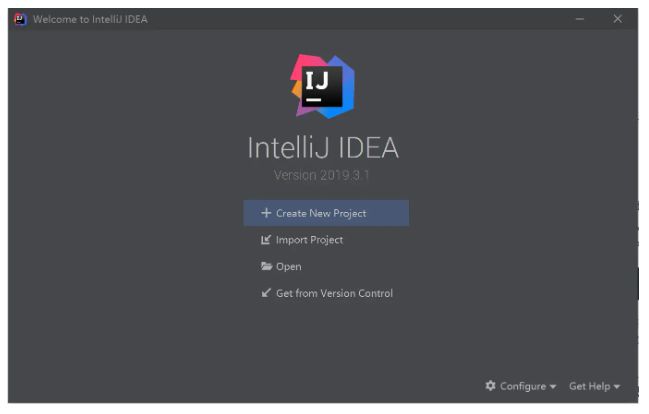 选择“Spring Initializr”,确保“Project SDK”要选择大于 JDK 8 的版本(点击“New”可以选择刚刚配置的 OpenJDK 11 的目录),点击“Next”:
选择“Spring Initializr”,确保“Project SDK”要选择大于 JDK 8 的版本(点击“New”可以选择刚刚配置的 OpenJDK 11 的目录),点击“Next”: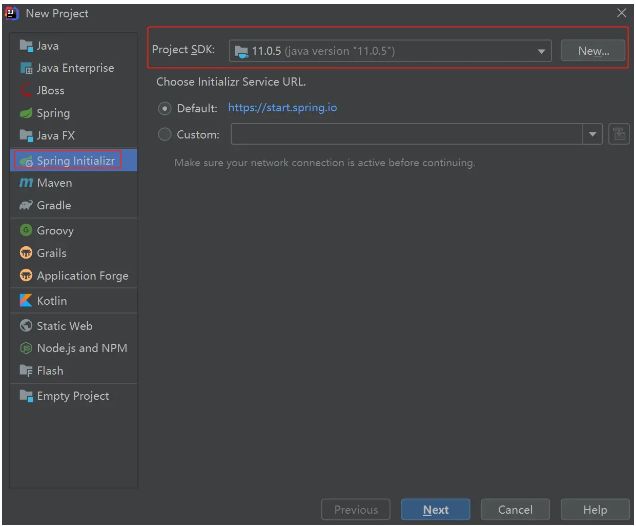 “Type”选择 Gradle(如果你想使用 Maven 则更改即可,其他不变),“Language”选择 Java,“Packaging”打包方式选择 Jar,“Java Version” 需要和你选择的 JDK 版本一致,点击 Next:
“Type”选择 Gradle(如果你想使用 Maven 则更改即可,其他不变),“Language”选择 Java,“Packaging”打包方式选择 Jar,“Java Version” 需要和你选择的 JDK 版本一致,点击 Next: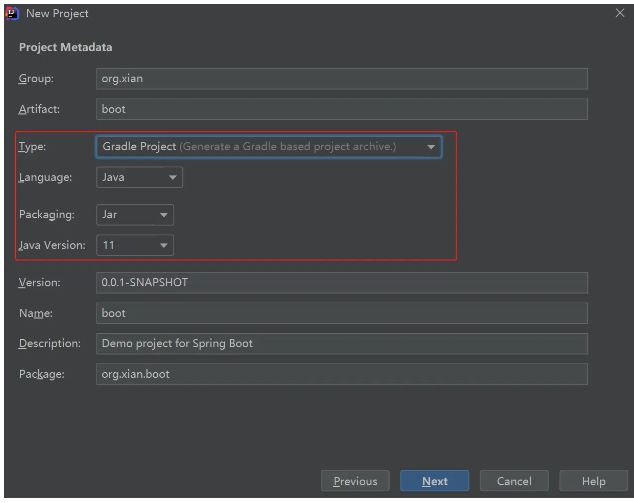 添加“Spring Web ”依赖,Spring Boot 版本在示例中选择 2.2.4,然后Next:
添加“Spring Web ”依赖,Spring Boot 版本在示例中选择 2.2.4,然后Next: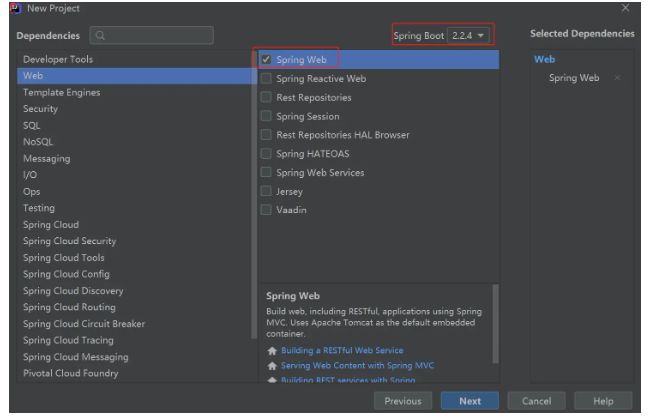
选择 Project 存储目录等,更改完成后直接 Finlsh 完成项目的创建,IDEA 会自动打开此项目:

打开项目后,IDEA 的右下角会出现“Gradle/Maven projects need to be imported”提示,点击 “Enable Auto-Import 即可”: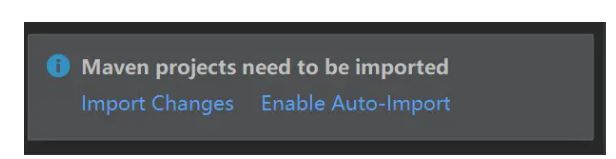 3.2、配置国内镜像
3.2、配置国内镜像
Gradle 和Apache Maven 是自动化构建工具,用于管理项目的依赖、编译、打包、文档等信息。如果你想在项目添加其他依赖,可以在此网站 https://mvnrepository.com/ 查询所依赖包的 Maven 或者 Gradle 的依赖配置信息,把它复制到 pom.xml 文件的<dependencies></dependencies> 元素或者 build.gradle 文件的 dependencies { } 中即可。
IDEA 在创建项目的时候会自动下载相应的自动化构建软件和依赖,有时候由于网络原因,无法下载相关的资源等,需要手动下载和配置使用国内的镜像。
3.2.1、Gradle 项目
Gradle 项目使用 build.gradle 文件管理项目依赖、编译和打包等信息。新建项目可能会遇到的问题有 Gradle 无法下载、相关依赖包无法下载。
Gradle无法下载:
先使用 IDEA 打开 gradle 项目,会自动在 GRADLE_USER_HOME 创建相应的存放目录,GRADLE_USER_HOME 默认是用户个人目录下的 .gradle 文件夹。如果 Gradle 下载缓慢或者无法下载的时候,可以使用如下方式手动下载。
打开项目的 gradle/wrapper/gradle-wrapper.properties 文件,将 distributionUrl 的链接复制到浏览器下载:
distributionUrl=https\://services.gradle.org/distributions/gradle-6.0.1-all.zip
以 gradle-6.0.1-all.zip 为例,将下载的文件复制如下目录,重新打开项目即可:
GRADLE_USER_HOME/wrapper/dists/gradle-6.0.1-all/99d3u8wxs16ndehh90lbbir67
使用阿里云镜像
修改项目的 build.gradle 文件,将 repositories 中的内容修改为如下,然后重新运行 Gradle:
repositories {
maven{ url 'http://maven.aliyun.com/nexus/content/groups/public/'}
mavenCentral()
}
3.2.2 Maven 项目
Maven 使用 pom.xml 来管理项目的依赖、编译和打包等信息。
安装Maven 下载地址 http://maven.apache.org/download.cgi ,你需要下载 Binary 二进制压缩包,解压到你的安装目录,并设置 M2_HOME 指向你的安装目录和把安装目录下的 bin 文件夹添加到 PATH 变量,配置完成后,可以在控制台输入命令查询是否安装成功:
mvn -v
打开 M2_HOME/conf/settings.xml ,将 <mirrors> 标签里的内容修改为如下:
<mirrors>
<mirror>
<id>aliyun</id>
<name>aliyun Maven</name>
<mirrorOf>*</mirrorOf>
<url>http://maven.aliyun.com/nexus/content/groups/public/</url>
</mirror>
</mirrors>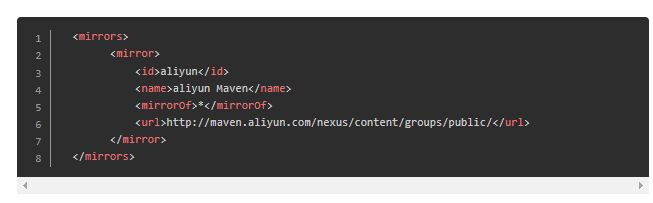
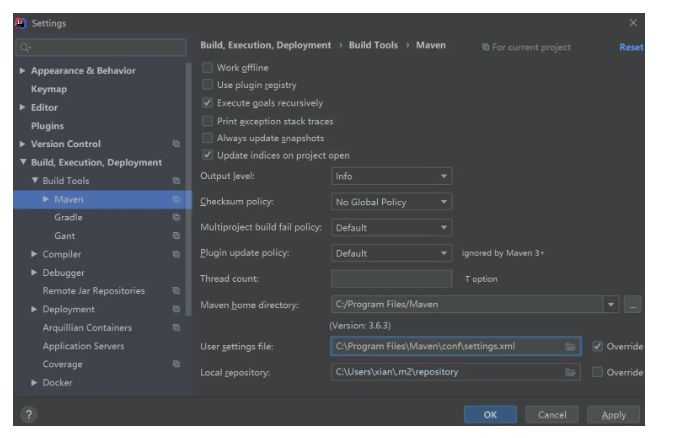
IDEA 设置 Maven home directory 打开 IDEA 设置,“Build,Execution,Deployment”-->“Build Tools”-->“Maven”,将 “Maven home directory” 设置为你的 M2_HOME 目录,“User settings file”修改为刚刚修改的那个 settings.xml 文件。
本小节主要介绍了 Spring Boot 和如何创建 Spring Boot 的项目。下一节内容将介绍如何运行 Spring Boot 项目并编写一些简单的 RESTful API。



























 被折叠的 条评论
为什么被折叠?
被折叠的 条评论
为什么被折叠?








